Мышки компании Razer известны своим качеством и высокой чувствительностью. Но что делать, если чувствительность мыши не соответствует вашим потребностям? К счастью, Razer предлагает простой способ регулировки dpi (dots per inch - точек на дюйм), позволяющий настроить чувствительность под свои потребности. В этой подробной инструкции мы расскажем вам, как изменить dpi вашей мышки Razer.
Первым шагом является установка специальной программы Razer Synapse на ваш компьютер. Это официальное программное обеспечение, которое позволяет управлять всеми настройками мышки Razer. Вы можете скачать программу с официального сайта компании Razer.
После установки Razer Synapse вам потребуется зарегистрировать аккаунт Razer ID (если у вас его еще нет) и войти в программу. Затем подключите вашу мышку Razer к компьютеру с помощью USB-кабеля или используйте беспроводной режим, если ваша мышь поддерживает эту функцию.
Как только ваша мышка Razer будет успешно подключена к Razer Synapse, вы сможете заметить вкладку с настройками dpi. Нажмите на нее, чтобы открыть окно с доступными опциями. В этом окне вы сможете видеть текущую настройку dpi и регулировать ее при необходимости. Вы можете увеличить или уменьшить dpi с помощью ползунка или вручную ввести нужное значение.
После того как вы измените dpi настройки, нажмите на кнопку "Применить" или "Сохранить", чтобы сохранить новую настройку на вашей мышке Razer. Вам также может потребоваться перезагрузить мышку, чтобы изменения вступили в силу.
Теперь вы знаете, как легко и быстро изменить dpi мышки Razer с помощью программы Razer Synapse. Настройте чувствительность мыши под свои предпочтения и наслаждайтесь комфортной и точной работой с вашей мышкой Razer.
Шаг 1: Откройте программное обеспечение Razer Synapse

Чтобы открыть Razer Synapse, выполните следующие действия:
- Найдите и запустите программное обеспечение Razer Synapse на вашем компьютере. Обычно оно может быть найдено в меню "Пуск" или на рабочем столе.
- Когда Razer Synapse откроется, вам может потребоваться войти в свою учетную запись Razer, если вы еще не вошли.
После успешного входа в Razer Synapse вы будете готовы перейти к следующему шагу, чтобы изменить DPI мышки Razer.
Шаг 2: Выберите устройство в списке доступных
После того как вы открыли программу Razer Synapse, нажмите на панели навигации вкладку "Devices" (Устройства).
Вы увидите список доступных устройств. Найдите свою мышку Razer и выберите ее.
Если у вас подключено несколько устройств Razer, выберите нужное вам устройство из списка.
Вы также можете использовать функцию поиска, чтобы быстро найти ваше устройство. Просто введите название своей мышки в поле поиска.
Как только вы выбрали устройство, вы перейдете к следующему шагу, чтобы изменить DPI вашей мышки.
Шаг 3: Откройте раздел настроек dpi
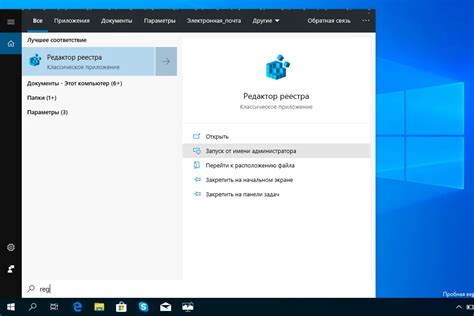
Чтобы изменить dpi мышки Razer, вам необходимо открыть соответствующий раздел настроек в программе управления устройством Razer Synapse. Для этого выполните следующие действия:
- Откройте программу Razer Synapse на вашем компьютере. Если у вас нет установленной программы, скачайте ее с официального сайта Razer и установите.
- Подключите мышку Razer к компьютеру с помощью USB-кабеля или беспроводного адаптера.
- В левой панели программы найдите и выберите раздел «Мышь» или «Устройства».
- В открывшемся разделе вы увидите список подключенных устройств Razer. Найдите вашу мышку в списке и щелкните на ней.
- В правой части окна появится основная панель настроек вашей мышки Razer.
- Найдите и выберите раздел, который отвечает за настройку dpi. Обычно он называется «DPI» или «Настройки DPI».
После выполнения этих шагов вы попадете в раздел настроек dpi вашей мышки Razer, где сможете изменить значение dpi согласно вашим предпочтениям.
Шаг 4: Измените значение dpi и сохраните настройки
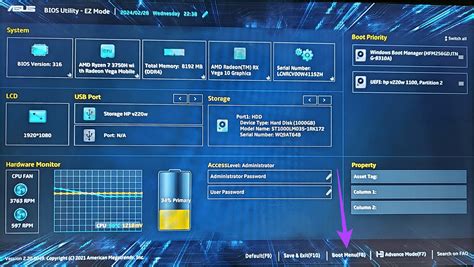
Для изменения значения dpi на мышке Razer вам понадобится запустить программу Razer Synapse на вашем компьютере. Если вы еще не установили эту программу, загрузите ее с официального сайта Razer и установите на компьютер.
После установки откройте программу Razer Synapse и войдите в свою учетную запись Razer.
После успешного входа вам будут показаны все подключенные устройства Razer, включая вашу мышку.
Найдите свою мышку в списке устройств и щелкните по ней, чтобы открыть ее настройки.
В панели настроек найдите раздел "DPI" и щелкните по нему.
В появившемся меню вы сможете видеть текущее значение dpi вашей мышки и регулировать его с помощью ползунка или числового поля.
Выберите желаемое значение dpi и нажмите кнопку "Сохранить", чтобы применить изменения.
После сохранения настроек вы можете закрыть программу Razer Synapse, и изменения будут автоматически применены на вашей мышке.